w10玩游戏如何关闭输入法|w10玩游戏关闭输入法的方法
更新时间:2017-02-09 09:20:29作者:ujiaoshou
w10玩游戏如何关闭输入法?很多人在用win10玩游戏时经常会遇到这个问题,玩游戏总是弹出打字输入框,比如FPS游戏中的Shift键常是加速功能,但是经常会跳出输入法打字,影响了游戏体验。我试了很多方法,最后终于找到了解决方法。
w10玩游戏关闭输入法的方法:
解决方法1:
1、Windows 10桌面右下角,有一个 输入法标志,点一下 选ENG,然后就OK了

2、win键+空格键同时按也可以哦!
解决方法2:
1、右击“开始”按钮找到“控制面板”;
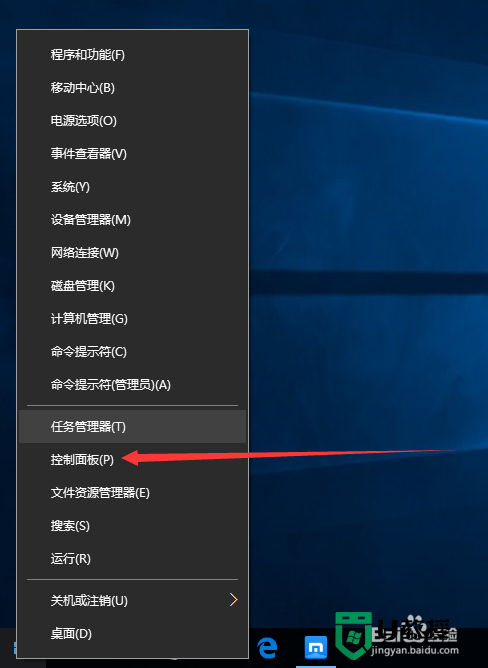
2、在控制面板打开“时钟、语言和区域”设置界面
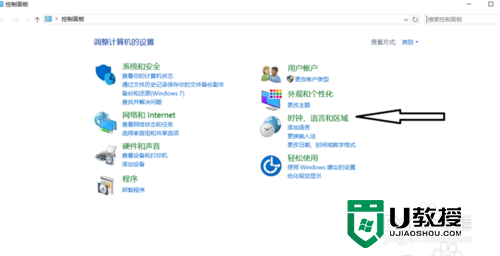
3、在“语言”设置里点击“添加语言” ,“更改语言首选项中”单击“添加语言”
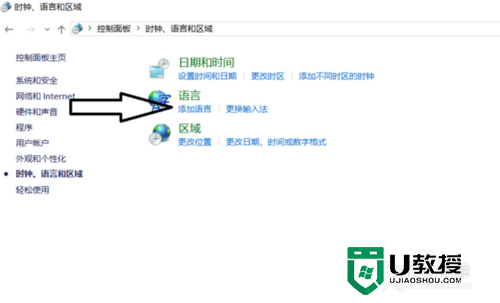
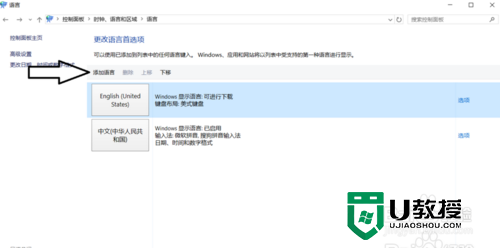
4、设置页面里选择“英语(美国)” ,并点击“添加”按钮;
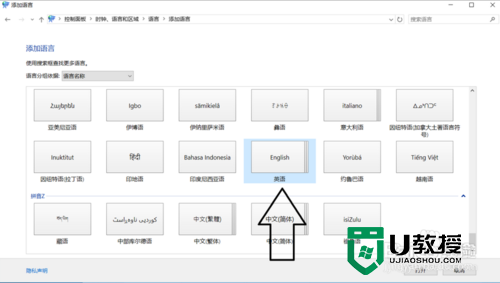
5、在“语言”设置页面选择“中文”,点击“下移”(这会让系统自带应用变成英文);让英语项在最上面。
【w10玩游戏如何关闭输入法】大家知道怎么解决了吧?参考上述的教程就清楚了。还有其他的电脑系统的问题,或者想自己u盘重装系统的话,欢迎上u教授官网查看。
w10玩游戏如何关闭输入法|w10玩游戏关闭输入法的方法相关教程
- 如何关闭输入法不影响游戏 玩游戏怎么关闭输入法
- tablet pc输入面板怎么关闭 如何关闭tablet pc输入面板
- 搜狗输入法怎么关闭打字声音?搜狗输入法键盘打字声音如何关闭?
- 搜狗输入法怎么关闭打字声音?搜狗输入法键盘打字声音如何关闭?
- 搜狗输入法怎么关闭打字声音?搜狗输入法键盘打字声音如何关闭?
- w10怎么添加输入法|w10添加输入法的方法
- win7系统如何取消输入法的广告|win7关闭搜狗输入法广告的方法
- W10系统讲述人如何关闭,快速关闭W10系统讲述人的方法
- w10玩坦克世界输入法不能用怎么办|w10玩游戏不能打字的解决方法
- 怎样关闭输入法的记忆功能 如何消除输入法的记忆功能
- 5.6.3737 官方版
- 5.6.3737 官方版
- Win7安装声卡驱动还是没有声音怎么办 Win7声卡驱动怎么卸载重装
- Win7如何取消非活动时以透明状态显示语言栏 Win7取消透明状态方法
- Windows11怎么下载安装PowerToys Windows11安装PowerToys方法教程
- 如何用腾讯电脑管家进行指定位置杀毒图解

